шаг 1
Регистрация врача
1. Врачу медцентра предоставляется доступ по email и инструкция для входа. Ссылка для доступа. На странице отображается лендинг с кнопкой «Войти»
2. Кнопка «Войти» переводит на страницу авторизации. Авторизуется врач через наш единый профиль пользователя.
Шаг 2
Кабинет врача
Создание онлайн-консультаций с генерацией ссылок для врача и пациента
1. Для назначения приема врач нажимает на кнопку «Создать».
Далее вводит имя, фамилию и отчество пациента. Email и дата рождения пациента - необязательные для заполнения поле. Назначает дату и время приема. После введенных данных кнопка «Получить ссылки на прием» станет активна.
2. После этого врач нажимает на кнопку «Получить ссылки на прием», и генерируются две ссылки, по которым будет доступна онлайн-консультация: одна для пациента, вторая для врача. Ссылки создаются следующего вида:
- https://telemed.103.{проект}/visit/doctor/{уникальный хэш}
- https://telemed.103.{проект}/visit/patient/{уникальный хэш}
Ссылки врача и пациента можно копировать нажатием на кнопку «Скопировать», которая сохраняет ссылку в буфер обмена, и отправить врачу и пациенту:
3. Для того, чтобы отправить пациенту ссылку по смс, необходимо::
— Нажать на кнопку «Отправить по смс» (Отобразится инпут для ввода номера с предустановленным знаком «+» и подсказкой формата номера под инпутом);
— Ввести номер в международном формате;
— Нажать на кнопку «Отправить».
После нажатия на кнопку «Отправить» адресат получит смс-уведомление с ссылкой на консультацию.
— Нажать на кнопку «Отправить по смс» (Отобразится инпут для ввода номера с предустановленным знаком «+» и подсказкой формата номера под инпутом);
— Ввести номер в международном формате;
— Нажать на кнопку «Отправить».
После нажатия на кнопку «Отправить» адресат получит смс-уведомление с ссылкой на консультацию.
Если на номер пациента была отправлена ссылка, то номер сохраняется в базу и за 1 час до приема на данный номер приходит автоматическое смс-напоминание о приеме со ссылкой на консультацию.
Шаблоны смс-уведомлений:
Смс-уведомление пациенту
Ваша ссылка на онлайн-консультацию {ссылка}.
Смс-напоминание врачу за 1 час до приема
Онлайн-консультация сегодня в 15:00 {ссылка}.
Смс-напоминание пациенту за 1 час до приема
Онлайн-консультация сегодня в 15:00 {ссылка}.
Уведомление об изменении консультации
Онлайн-консультация перенесена. Детали: {ссылка}
Уведомление об отмене консультации
Онлайн-консультация 05.07 в 15:00 отменена
Шаблон e-mail пациенту о новом визите
E-mail уведомление пациенту
Добрый день!
Ваша ссылка на онлайн-консультацию: https://go.103.by/cMkKYДата и время: 10 декабря 2021 в 15:27
Врач: Доктор Галина
Медицинский центр : Тестовая клиника 103.by.
Связаться с технической поддержкой можно по телефону: +375 29 368 84 40
График работы с 08.00 - 20.00
Просмотр деталей онлайн-консультаций
1. В кабинете авторизованный врач может просматривать список всех запланированных консультаций, которые сортируются по дате, но только своих.
2. Консультации, которые уже прошли, в списке сворачиваются под кнопку «Завершенные консультации». При нажатии на кнопку «Завершенные консультации» разворачивается весь список консультаций.
3. В случае большого количества консультаций появляется скролл для просмотра всех запланированных консультаций.
2. Консультации, которые уже прошли, в списке сворачиваются под кнопку «Завершенные консультации». При нажатии на кнопку «Завершенные консультации» разворачивается весь список консультаций.
3. В случае большого количества консультаций появляется скролл для просмотра всех запланированных консультаций.
Для быстрого поиска нужной консультации доступен поиск по ФИО пациента либо по фильтрам статуса оплат.
Врач в своем кабинете НЕ может самостоятельно перенести визит, если пациент отправил запрос на отмену. Эта опция в таком кейсе доступна только менеджеру.
Отмена онлайн-консультаций
Если консультация не актуальна авторизованный врач может отменить ее.
Для этого нужно:
- перейти к просмотру нужной консультации
- нажать на кнопку «Отменить консультацию»
После отмены запись больше не отображается в списке запланированных консультаций и переходит в «завершенные».
Для этого нужно:
- перейти к просмотру нужной консультации
- нажать на кнопку «Отменить консультацию»
После отмены запись больше не отображается в списке запланированных консультаций и переходит в «завершенные».
Выход из кабинета врача
В кабинете врача добавлена шапка проекта с логотипом и информацией об авторизованном пользователе в правом верхнем углу:
При нажатии на информацию о пользователе появляется выпадающее меню, из которого можно перейти к редактированию своего профиля или выйти из кабинета врача, нажав на кнопку «Выйти».
Шаг 3
Сама консультация между врачом и пациентом
Страница приема до начала консультации
После получения ссылок на консультацию до начала приема у доктора и пациента отображается экран с:
- Информацией о дате и времени приема;
- ФИО собеседника;
- Обратным отсчетом времени до начала онлайн-консультации;
- Доступными способами связи во время консультации (в зависимости от устройств, которые удалось определить на девайсе пользователя): видео, аудио, чат;
- Суммой для внесения предоплаты.
Для пациентов РБ при первом переходе по ссылке появляется POP-up с подтверждением своих данных, введенных при заполнении визита в ЛК онлайн-консультаций (в случае неверно заполненной информации администратором пациент может ее изменить в поп-апе).
Пациент может отправить результаты анализов или иные документы в чат до начала приема.
Пациент может отправить результаты анализов или иные документы в чат до начала приема.
До начала приема пациенту доступна только отправка файлов, возможность текстовой переписки отключена до начала консультации.
Если пациент отправил результаты анализов или иные документы заранее, то их можно увидеть в чате, открыв его:
Если пациент отправил результаты анализов или иные документы заранее, то их можно увидеть в чате, открыв его:
Возможные кейсы обнаруженных способов связи на устройстве пользователя:
Камера и микрофон найдены:
(будут доступны все устройства)
Камера и микрофон не найдены:
(будет доступен только чат)
Микрофон не найден:
Камера не найдена:
(будет доступен только чат)
(будут доступны только аудио и чат)
Чат и отправка файлов будут доступны всегда в самой консультации.
Предоплата консультаций
При создании консультации добавлено поле ввода суммы для оплаты пациентом стоимости консультации. В это поле администратор или врач вводит стоимость для данной онлайн-консультации, на основании которой мы выставим счет на оплату пациенту.
Также можно создавать консультации не требующие оплаты, если не вводить стоимость консультации, для это в инпуте для ввода суммы нужно проставить 0.
Также можно создавать консультации не требующие оплаты, если не вводить стоимость консультации, для это в инпуте для ввода суммы нужно проставить 0.
Статус
Комментарий
"оплачен"
В случае, если оплата поступила
"ожидает оплаты"
В случае, если оплаты нет и осталось > 24 часов до консультации
"не оплачен"
Если оплаты нет и осталось <= 24 часов до консультации
статус отсутствуют
Для тех заказов, которые не требуют предоплаты
За 24 часа до начала консультации происходит смена статуса оплаты с «Ожидает оплаты» на «Не оплачено». При смене статуса консультации с «Ожидает оплаты» на статус «Не оплачено» будет отправлено письмо администратору.
Шаблон e-mail пациенту о том, что консультация не оплачена
E-mail уведомление пациенту
От кого: — noreply@103.by {kz/ua/рф};
Тема письма — «Консультация не оплачена»
«Добрый день!
Онлайн-консультация не оплачена:
Дата и время: {дата консультации в формате день месяц} в {время в формате ЧЧ: ММ}.
Специалист: {ФИО врача}.
Пациент: {ФИО пациента}
Ссылка на детали консультации: {ссылка, например, telem ed.103.by/manager/visits/641%7D
Рекомендуем связаться с пациентом, чтобы напомнить ему о запланированной консультации и необходимости предоплаты.»
Тема письма — «Консультация не оплачена»
«Добрый день!
Онлайн-консультация не оплачена:
Дата и время: {дата консультации в формате день месяц} в {время в формате ЧЧ: ММ}.
Специалист: {ФИО врача}.
Пациент: {ФИО пациента}
Ссылка на детали консультации: {ссылка, например, telem ed.103.by/manager/visits/641%7D
Рекомендуем связаться с пациентом, чтобы напомнить ему о запланированной консультации и необходимости предоплаты.»
Если до момента начала консультации пациент не произвел оплату, происходит автоматическая отмена консультации в связи с неоплатой. Врач и пациент получат SMS об отмене визита.
Страница консультации
Консультация, которая требует предоплаты, для пациента по ссылке не будет доступна до тех пор, пока он не оплатит счет. На странице консультации будет выводится уведомление о необходимости оплаты:

При нажатии на кнопку «Оплатить» пользователь попадет на страницу оплаты, где будет указано назначение платежа и сумма:
По кнопке «Перейти к оплате» пользователь попадет на страницу Альфа-банка для ввода данных карты, и потом подтверждения кода из смс (3d-secure):
После оплаты на странице звонка отобразится статус по проведенному платежу. Если платеж прошел успешно, пользователь видит уведомление о том, что консультация оплачена и кнопку на отмену или перенос приема.
За 1 час до начала приема кнопка «Отменить/перенести» прием пропадет.
Консультация станет доступна пациенту.
Если платеж завершился ошибкой (например, пользователь ввел некорректные данные при оплате), пользователь попадет на страницу с ошибочным результатом платежа, где появится уведомление о том, что оплата не прошла из-за ошибки, пояснение ошибки и кнопка «Попробовать еще раз». На странице консультации по-прежнему будет выводиться уведомление о необходимости платежа.
Оплата консультации будет доступна пациенту до момента начала консультации.
Если платеж завершился ошибкой (например, пользователь ввел некорректные данные при оплате), пользователь попадет на страницу с ошибочным результатом платежа, где появится уведомление о том, что оплата не прошла из-за ошибки, пояснение ошибки и кнопка «Попробовать еще раз». На странице консультации по-прежнему будет выводиться уведомление о необходимости платежа.
Оплата консультации будет доступна пациенту до момента начала консультации.
Если консультация не будет оплачена до начала приема - она станет недоступной для пациента и врача, на странице появится уведомление об отмене в связи с неоплатой.
Проверка поддержки браузеров
Сервис работает в браузерах:
Chrome
Firefox
Safari
Edge (Chromium)
Android
да
да
нет
нет
IOS
да
нет
да
нет
Linux
да
да
нет
нет
macOS
да
да
да
да
Windows
да
да
нет
да
При первом переходе по ссылке консультации у пациента и врача происходит проверка браузера: поддерживает ли используемый браузер и его версия видео-связь. Если браузер не поддерживает данную технологию, мы выводим рекомендацию использовать Google Chrome. Если версия браузера не поддерживает технологию — мы рекомендуем обновить браузер:
1. Текст сообщения, если браузер не поддерживается:
«{Название браузера} не поддерживает передачу видео.
Для подключения к онлайн-консультации скопируйте полученную ссылку и откройте ее в „Google Chrome". Если „Google Chrome" не установлен на вашем устройстве, скачайте браузер»
+ Кнопка «Скачать Chrome»
Для подключения к онлайн-консультации скопируйте полученную ссылку и откройте ее в „Google Chrome". Если „Google Chrome" не установлен на вашем устройстве, скачайте браузер»
+ Кнопка «Скачать Chrome»
2. Текст сообщения, если используется старая версия браузера:
«Текущая версия {название браузера} не поддерживает передачу видео.
Для подключения к онлайн-консультации обновите браузер»
+ Кнопка «Обновить {Название браузера}
Для подключения к онлайн-консультации обновите браузер»
+ Кнопка «Обновить {Название браузера}
3. Текст сообщения, если браузеры на iOS не поддерживают:
Safari на MacOS
Текущая версия Safari не поддерживает передачу видео. Для подключения к онлайн-консультации обновите версию macOS либо используйте Google Chrome.
+ Кнопка «Скачать Chrome»
+ Кнопка «Скачать Chrome»
Safari на IOS
Текущая версия Safari не поддерживает передачу видео. Для подключения к онлайн-консультации обновите версию iOS.
+ кнопка «Обновить iOS»
+ кнопка «Обновить iOS»
Другие браузеры
Для подключения к онлайн-консультации используйте Safari
Safari на MacOS
Текущая версия Safari не поддерживает передачу видео. Для подключения к онлайн-консультации обновите версию macOS либо используйте Google Chrome.
+ Кнопка «Скачать Chrome»
+ Кнопка «Скачать Chrome»
Safari на IOS
Текущая версия Safari не поддерживает передачу видео. Для подключения к онлайн-консультации обновите версию iOS.
+ кнопка «Обновить iOS»
+ кнопка «Обновить iOS»
Другие браузеры
Для подключения к онлайн-консультации используйте Safari
Рекомендации по подготовке рабочего места врача
для проведения онлайн консультаций
для проведения онлайн консультаций
Фон
Задний фон должен по возможности однотонным, светлым. На заднем фоне не должно быть окон, дверей, отвлекающих предметов или перемещающихся людей. Стоит учесть, что на фоне коричневых и желто-коричневых цветов лица людей могут выглядеть размытыми. Самые подходящие цвета для заднего фона — это синий или сине-зеленый, подойдут также матово-белый или бежевый, светло-серый, светло-голубой.
Освещение
Монитор необходимо располагать как можно дальше от источников света и окон.
Не допускайте «задней» (контровой) подсветки участника. При такой подсветке прямые или отраженные лучи света попадают в объектив видеокамеры и затемняют лицо.
Не используйте в одно и то же время лампы накаливания и флуоресцентные. Если в комнате есть окна, обязательно заведите плотные шторы, в крайнем случае — жалюзи. Иначе солнце и уличный свет отрицательно повлияют на изображение помещения (появятся блики, изменятся цвета и т. д.).
Видеокамера и кадрирование изображения
Видеокамера должна быть установлена чуть выше линии глаз. Такая установка — залог контакта «глаза в глаза».
Изображение врача должно размещаться в кадре таким образом, чтобы при жестикуляции пациенту видны были руки врача. Ниже пример верного кадрирования.
Задний фон должен по возможности однотонным, светлым. На заднем фоне не должно быть окон, дверей, отвлекающих предметов или перемещающихся людей. Стоит учесть, что на фоне коричневых и желто-коричневых цветов лица людей могут выглядеть размытыми. Самые подходящие цвета для заднего фона — это синий или сине-зеленый, подойдут также матово-белый или бежевый, светло-серый, светло-голубой.
Освещение
Монитор необходимо располагать как можно дальше от источников света и окон.
Не допускайте «задней» (контровой) подсветки участника. При такой подсветке прямые или отраженные лучи света попадают в объектив видеокамеры и затемняют лицо.
Не используйте в одно и то же время лампы накаливания и флуоресцентные. Если в комнате есть окна, обязательно заведите плотные шторы, в крайнем случае — жалюзи. Иначе солнце и уличный свет отрицательно повлияют на изображение помещения (появятся блики, изменятся цвета и т. д.).
Видеокамера и кадрирование изображения
Видеокамера должна быть установлена чуть выше линии глаз. Такая установка — залог контакта «глаза в глаза».
Изображение врача должно размещаться в кадре таким образом, чтобы при жестикуляции пациенту видны были руки врача. Ниже пример верного кадрирования.
Проверка
До начала проведения онлайн консультаций или если компьютер на вашем рабочем месте используется не только вами, для проверки работоспособности оборудования и каналов связи, рекомендуется провести пробную консультацию с представителем службы технической поддержки 103.by, связавшись с ним через кнопку, которая находится в нижнем правом углу вашего кабинета, находящегося по адресу https://telemed.103.by/
До начала проведения онлайн консультаций или если компьютер на вашем рабочем месте используется не только вами, для проверки работоспособности оборудования и каналов связи, рекомендуется провести пробную консультацию с представителем службы технической поддержки 103.by, связавшись с ним через кнопку, которая находится в нижнем правом углу вашего кабинета, находящегося по адресу https://telemed.103.by/
FAQ
Закон о здравоохранении. Статья 37.
Телемедицинские технологии применяются при необходимости:
1. проведения врачебных консультаций (консилиумов);
2. осуществления лечащим врачом дистанционного медицинского наблюдения за состоянием здоровья пациента после очного приема (осмотра, консультации); проведения медицинских экспертиз;
3. вынесения дополнительно медицинского заключения по вопросам оценки состояния здоровья пациента, уточнения диагноза, определения прогноза и тактики оказания медицинской помощи.
Телемедицинские технологии применяются при необходимости:
1. проведения врачебных консультаций (консилиумов);
2. осуществления лечащим врачом дистанционного медицинского наблюдения за состоянием здоровья пациента после очного приема (осмотра, консультации); проведения медицинских экспертиз;
3. вынесения дополнительно медицинского заключения по вопросам оценки состояния здоровья пациента, уточнения диагноза, определения прогноза и тактики оказания медицинской помощи.
Наблюдение хронических больных. Учет диспансерных больных и выдача рецептов, а при появлении жалоб — назначение очного приема Консультации иногородних пациентов. Последующее наблюдение после очного приема для иногородних пациентов Корректировка назначенного лечения. Отслеживание состояния здоровья пациента и его реакции на лекарства, назначение дополнительных исследований или консультаций Подготовка к операции. Консультации пациентов, которые готовятся к операции, по поводу сбора документов, сдачи и результатов анализов Реабилитация после операции. Дистанционный контроль самочувствия пациентов после операции Интерпретация данных инструментальной или лабораторной диагностики. Расшифровка анализов, направление на дополнительные исследования и консультации.
1. Статистика говорит, что продолжительность телемедицинского приема сокращается до 2-х раз в сравнении с очным;
2. Нет физического контакта с потенциально инфицированным пациентом;
3. Пациент находится в комфортной для него обстановке, возможно дома, у него минимизирован эффект "белого халата", как следствие общение проходит спокойнее и более расслабленно;
4. Гибкость в расписании как для врача, так и для пациента, который может участвовать в визите с того места, где он находится;
5. Исключается время ожидания пациентом в очереди, нет затрат на транспорт;
6. "Располагающий" социальный портрет пациента онлайн консультации.
2. Нет физического контакта с потенциально инфицированным пациентом;
3. Пациент находится в комфортной для него обстановке, возможно дома, у него минимизирован эффект "белого халата", как следствие общение проходит спокойнее и более расслабленно;
4. Гибкость в расписании как для врача, так и для пациента, который может участвовать в визите с того места, где он находится;
5. Исключается время ожидания пациентом в очереди, нет затрат на транспорт;
6. "Располагающий" социальный портрет пациента онлайн консультации.
Период определяет сама клиника, когда определяют, по какому прейскуранту обслуживать клиента - ведь стоимость приема отличается. Это регулируется внутренними документами клиники. Пациент считается повторным, когда он обслуживался в клинике, то есть есть на него карточка. При этом, важно помнить, что на повторном приеме в любом случае не выставляется диагноз и речь идет лишь о возможной коррекции лечения.
Как известно, "Второе мнение " - практика получения дополнительной консультации медицинского специалиста по результатам проведенных медицинских исследований с целью уточнения диагноза и плана лечения.Однако в случае онлайн консультации чётко не регламентировано, какой дополнительно специалист может провести дополнительную консультацию.
Деньги поступают напрямую клинике, платёж проходит в режиме реального времени.
За возврат платежа банк не берет отельную комиссию, но и не возвращает комиссию за успешно проведенный платеж.
Нет, если пациент оплатил прием в клинике или обслуживается по страховке, то при создании визита в модуле телемедицины в поле стоимость проставляется 0
Есть несколько вариантов отправки медицинского заключения:
1. в процессе консультации можно выгрузить мед.заключение из МИС и прикрепить в чат;
2. отправить пациенту на e-mail после консультации;
3. отправить оригинал по почте;
4. пациент может забрать заключение лично в медицинском центре;
5. отправить курьером.
1. в процессе консультации можно выгрузить мед.заключение из МИС и прикрепить в чат;
2. отправить пациенту на e-mail после консультации;
3. отправить оригинал по почте;
4. пациент может забрать заключение лично в медицинском центре;
5. отправить курьером.